На просторах всемирной паутины легко отыскать множество программ для кадрирования видео. Такое разнообразие может вызвать у пользователя затруднение при выборе. Но если вы будете осведомлены о плюсах и минусах каждой из них, то в конечном счёте без труда примете решение в пользу того или иного софта. При этом нужно понимать — по каким критериям программа может считаться хорошей. Помимо стандартного инструмента для обрезки кадра она должна содержать все необходимые опции для редактирования видеофайлов, а также мощный конвертер. В данном обзоре мы рассмотрим самые популярные программы для кадрирования видео и выберем лучшую.
ВидеоМАСТЕР
ВидеоМАСТЕР — быстрая программа-конвертер, которая оснащена всем нужным функционалом для работы с видеозаписями, в том числе и удобным инструментом для обрезки картинки. Софт может менять формат видео у отдельных записей и у целых DVD-дисков. Интерфейс программы — на русском языке. Настолько простой и понятный, что с ним разберётся даже начинающий пользователь. Давайте рассмотрим, как кадрировать видео с помощью этой программы:
- Скачайте и установите программу. Загрузку ВидеоМАСТЕРА стоит совершать только с официального сайта, чтобы избежать вирусов.
- Добавьте видеозапись. Загрузите файл в программу — для этого в левой части интерфейса кликните на кнопку «Добавить». Затем выберите первый пункт «Добавить видео/аудио», после чего найдите на своём компьютере необходимый файл. Нажмите на него и удостоверьтесь, что он появился в окне программы.
- В верхнем меню нажмите на раздел «Обработка». Далее в выпадающем меню нужно кликнуть на «Кадрировать». Экран разделится на две части: в первой находится плеер для проигрывания видео, во второй — приложение для настроек кадра. Используйте это окно, чтобы отрегулировать область изображения: меняйте значения в пунктах «Размер», «Положение» и «Пропорции». Также вы можете вручную кадрировать видео без потери качества, вытягивая область за квадратные края (по высоте и длине).
Программа ВидеоМАСТЕР — это идеальный вариант для оптимизации ваших видеофайлов, причём сам процесс занимает пару минут. Помимо кадрирования в этой программе вы сможете быстро обрезать и соединить записи, перевернуть видеоролик, применить красивые спецэффекты и добавить тексты с логотипами без водяного знака.
В программе также доступны функции извлечения звука из видеофайлов, быстрой конвертации видео в GIF-формат и загрузки видео на YouTube прямо из редактора. Если вам нужно залить ролик в Тик-Ток или Инстаграм — просто выберите подходящий профиль сохранения и произведите конвертацию. Помимо этого программа позволяет изменять скорость воспроизведения записи и делать из видео стоп-кадры. ВидеоМАСТЕР хорошо оптимизирован и довольно быстро работает даже на слабых ПК и ноутбуках. Данная программа — отличный выбор для пользователей, желающих работать с видеороликами на начальном и среднем уровне как в онлайне, так и в оффлайне.
Adobe Premier
У программы Adobe Premiere есть временная шкала, предназначенная для редактирования видеозаписей. Она приходится как нельзя кстати при кадрировании видео — очень удобно отслеживать общую композицию кадра на протяжении всего видео, чтобы случайно не отрезать лишнего. Процесс обрезки экрана — стандартный: сначала загружаете файл в программу, а затем регулируете область видео. И всё же основное преимущество этой программы — возможность редактировать ролики в высоком разрешении.
Помимо этого, Премьер (как и небезызвестная программа Shortcut) поддерживает много форматов для импорта и экспорта, а также даёт пользователю возможность полноценно работать со звуком. Программа довольно удобна в работе с кадрированием, но слабые ПК и ноутбуки её не потянут — слишком высокие системные требования (процессор Intel i5-4590, 4 гигабайта оперативной памяти и видеокарта GeForce GTX 970). Пользователю придётся раскошелиться на лицензию программы, ведь она довольно дорогая — 31 000 рублей (и всё же Sony Vegas стоит дороже).
Filmora Video Editor
Ещё одной программой для качественного кадрирования является программа Filmora Video Editor — с ней вы можете легко убрать киношные чёрные полосы и насладиться просмотром любимых фильмов. Также с Filmora легко сделать обрезку, разделить записи и повернуть их. Основное достоинство программы — это элементарность в эксплуатации, ведь её интерфейс довольно прост и нативен даже для неопытных пользователей. При этом Filmora поддерживает достаточно широкий список форматов.
К сожалению, есть и несколько серьёзных недостатков, которые портят всё впечатление от программы. Во-первых, Filmora Video Editor иногда заметно притормаживает даже на мощных ПК, при этом в самом редакторе запущено минимум процессов. Это связано с плохой оптимизацией и сыростью разработки. Во-вторых, функционал программы — весьма скромный и подойдёт разве что для любительской работы.
Avidemux
Данный редактор — полностью бесплатный и способен кадрировать записи вместе с применением фильтров, нарезкой частей и склеиванием видео, а также другими простыми задачами по редактированию. Программа Avidemux поддерживает много расширений, что является её основным достоинством. Помимо этого её сильной стороной является удобство интерфейса, которое сильно упрощает пользователю жизнь. Данный редактор доступен для всех основных операционных систем: Windows, Linux и MacOS.
Однако главным минусом Avidemux можно считать весьма скудный функционал, благодаря которому данная программа не дотягивает до полноценного видеоредактора. Мы понимаем, что от бесплатной программы сложно ожидать чего-то грандиозного, но всё же хочется немного большего.
Movavi Video Editor
Movavi Video Editor — довольно быстрый видеоредактор, в работе с которым не было замечено тормозов и зависаний. У программы весьма широкий список функций, элементарный интерфейс с интегрированными подсказками. Пользователь может конвертировать видео в разных форматах (avi, mp4 и так далее), и при этом не нужно обладать какими-либо профессиональными знаниями для полноценного пользования программой. Кадрирование видео делается очень просто и отнимает от силы пару минут.
Но есть и несколько значительных недостатков у Movavi Video Editor. Во-первых, лицензия программы стоит довольно дорого для своего функционала — почти 2000 рублей. По сравнению, Adobe Premier — это цветочки, но и функционал у Movavi значительно проще. Во-вторых, программа иногда перестаёт работать (зависает, а затем вылетает). Это значит, что разработчики еще не довели свой продукт полностью до ума.
Заключение
Из всех рассмотренных в сегодняшней статье программ ВидеоМАСТЕР показал себя в наилучшем свете. Программа является наиболее удобным инструментом для кадрирования видео, причём весь процесс занимает не более пары минут. Каких-то значимых недостатков нами замечено не было, но зато имеется целый ряд неоспоримых преимуществ:
- Очень много функций;
- Поддержка всех известных форматов;
- Простой и удобный интерфейс;
- Быстрое и эффективное кадрирование;
- Поддержка большого количество устройств (телефоны айфон, андроид и так далее);
- Небольшие требования к железу и поддержка слабых ПК/ноутбуков.
Скачать программу для кадрирования видео бесплатно вы можете с официального сайта разработчика. ВидеоМАСТЕР — отличный вариант для работы с видеозаписями.











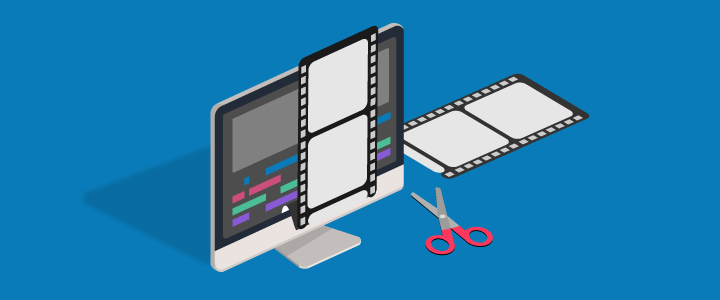
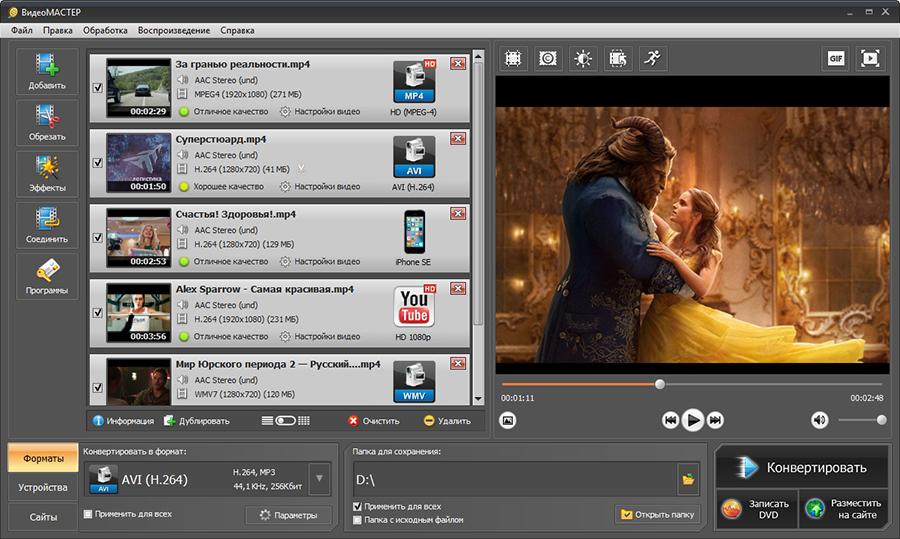
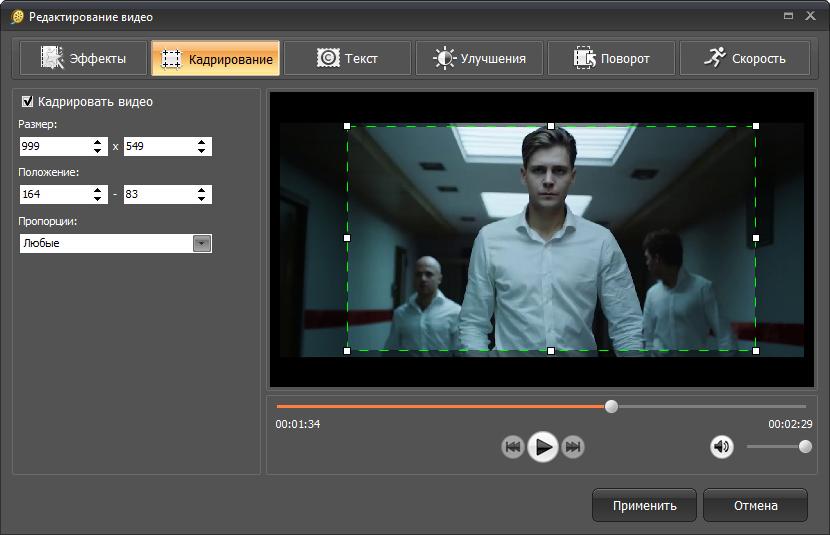
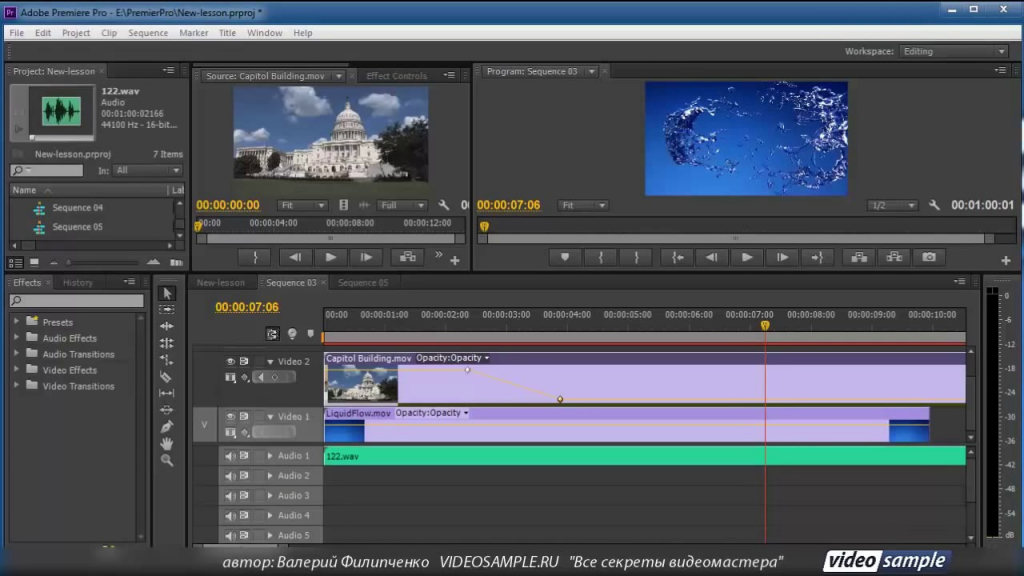
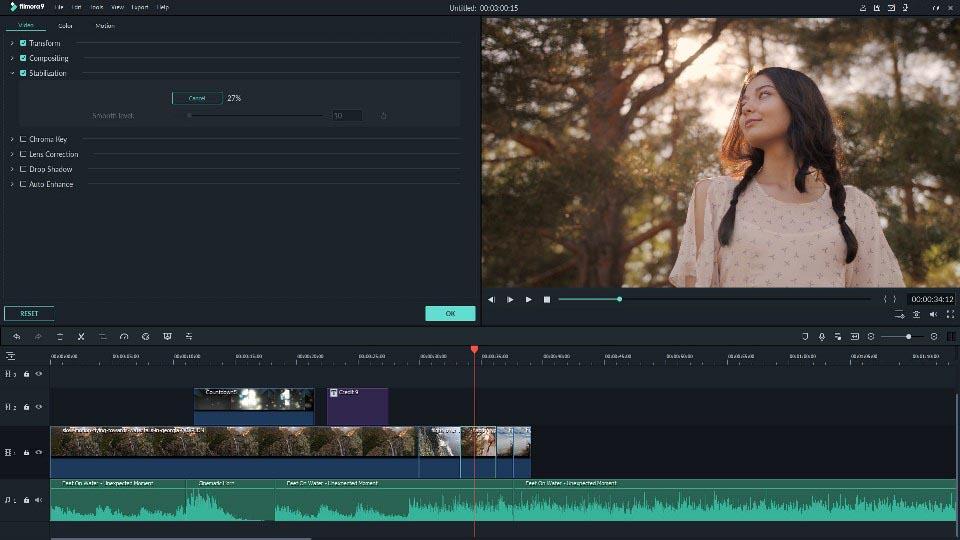
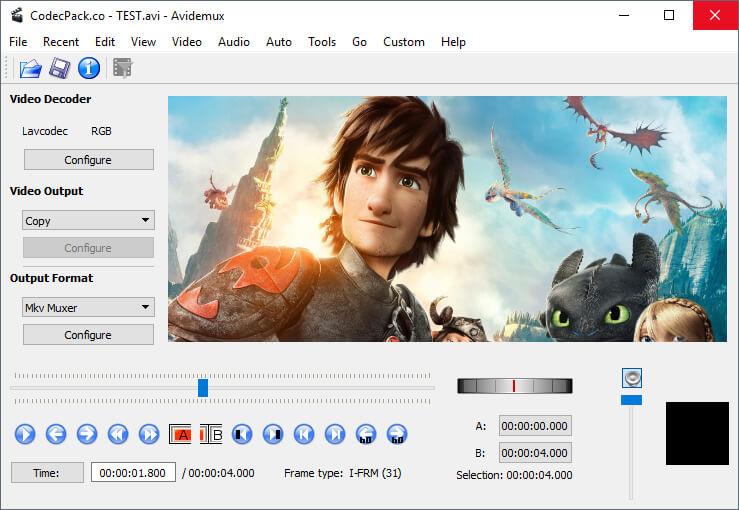
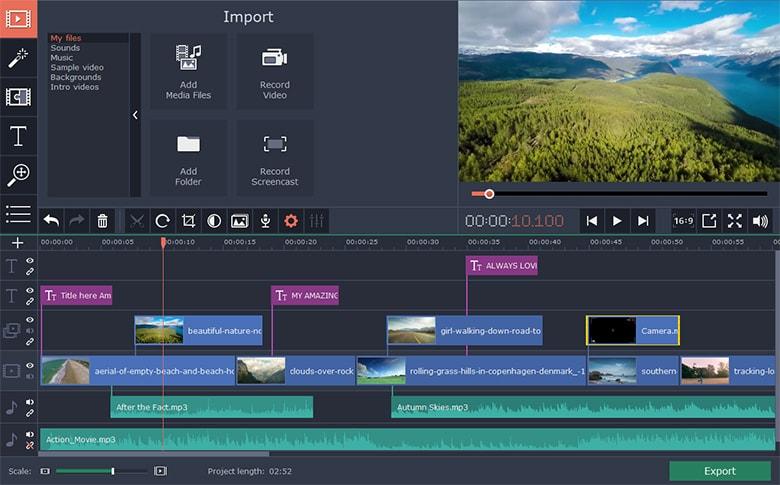

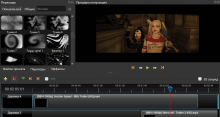

Я уже на протяжении нескольких лет пользуюсь редактором Movavi. Он и правда очень шустрый, ни разу не замечал чтобы он хотя бы на пару секунд подвисал. На счет вылетов не знаю, ни разу не наблюдал. Было дело, приходилось какие-то фрагменты кадрировать, заказчикам не нравились детали. В этом редакторе я за пару секунд управлялся. На счет лицензии промолчу – вы, думаю, уже поняли почему. Вообще, я рекомендую установить эту штуку, если только вы не честный пользователь и не платите за лицензию из своего кармана. Тогда вам лучше подыскать вариант подешевле.
А вот у меня стоит Adobe Premiere. Я за неимением более нормальных вариантов установил его. Друг порекомендовал, сказал что сам установит и платить ничего не придется. Ну, он сделал, я и использую вот уже месяца 4 как. У меня эта штука случается вылетает, проект при этом не сохраняется и приходится начинать все заново. Ну что поделать – прога к ресурсам требовательна. А, помимо этой, еще несколько приложений открыты, браузер там, да и комп не сказать что прям мощный сильно.
К чему вообще рекомендовать Avidemux? Таким старьем давно уже никто не пользуется. Слишком прост, может именно за счет того что бесплатный. Ну да, если учесть из контекста вашей статьи, то, получается, для обрезки он идеален. А в остальном скудновато.
Ну, он хотя бы так систему сильно не загружает как Премьер или Мовави. На моем ноутбуке, кстати довольно мощном, только Avidemux нормально работает. Я прямо-таки профессиональным видеомонтажом не увлекаюсь, так, балуюсь маленько по работе, просят меня там контент для соцсетей запилить. А тут и качества особого не надо, и сильно много функций тоже будет лишним. Смотреть надо по целям, а потом уже всем тут умозаключения выговаривать.
Описали бы все поподробнее, а то только по Видеомастеру расписано. Да, программа неплоха, очень даже, но и о конкурентах почитать интересно. Сам вот и пользуюсь Видеомастером. Нравится то, что ничего лишнего в интерфейсе нет, запутаться просто нереально. А по поводу кадрирования – раз, два, и готово видео нужного формата.
В видеомстере после конвертирования остается размер не кадрирования. по бокам всё равно остаются черные полосы. Пропорции видео остаются 1280х720 . А нужно например: 1004х658